Strona Spis treści
Updated on Jun 30, 2025
| ⏳Czas trwania: | 3-5 minut |
| 🎯Cel: | Napraw MBR2GPT nie może znaleźć błędu partycji systemu operacyjnego w systemie Windows |
| 💻Obsługiwane systemy: | Wszystkie systemy Windows |
| 👔Kto będzie tego potrzebował: | Początkujący użytkownicy systemu Windows i użytkownicy nietechniczni |
Czy podczas próby konwersji dysku z MBR na GPT pojawia się frustrujący błąd „MBR2GPT nie może znaleźć partycji systemu operacyjnego”? Ten błąd zwykle występuje podczas używania narzędzia MBR2GPT do konwersji układu dysku na komputerze. Jednak nie bój się! W tym artykule poprowadzimy Cię przez skuteczne metody i zapewnimy łatwe do zrozumienia samouczki, które pomogą Ci naprawić błąd „MBR2GPT nie może znaleźć partycji systemu operacyjnego” niczym ekspert. Zanurzmy się więc i rozwiążmy ten problem raz na zawsze!
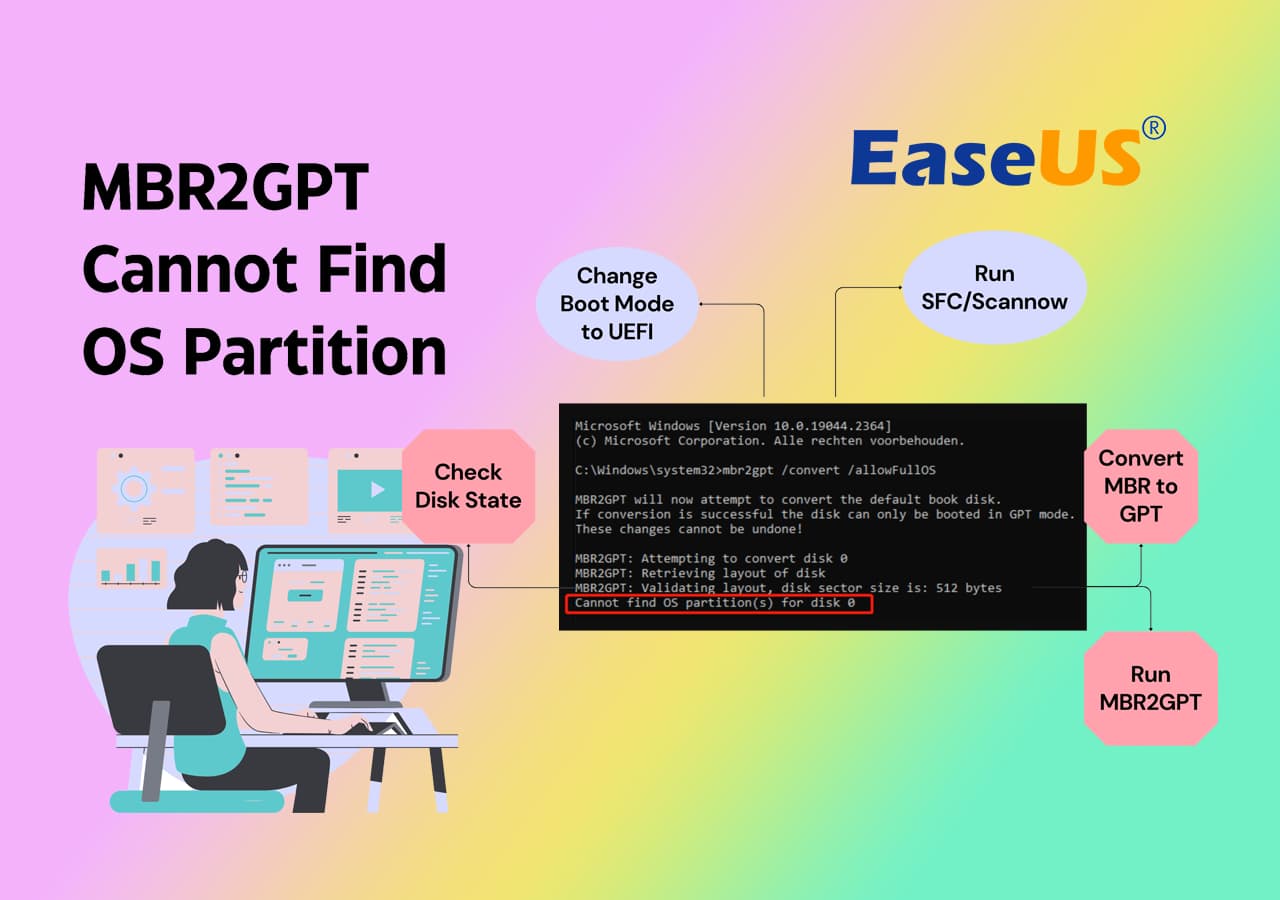
Co zrobić, gdy system Windows zgłasza błąd „MBR2GPT nie może znaleźć partycji systemu operacyjnego”.
Jeśli napotkasz błąd „MBR2GPT nie może znaleźć partycji OS”, nie używaj wiersza poleceń mbr2gpt /convert /disk:* /allowfullOS . Ważne jest, aby zachować spokój i unikać dalszego korzystania z wiersza poleceń, gdy wystąpi ten błąd. Zamiast tego zalecamy skorzystanie z dostarczonych rozwiązań obejścia, aby skutecznie rozwiązać ten problem.
Poniżej wymieniliśmy rozwiązania wraz z ich poziomem złożoności i szacunkowym czasem trwania, aby pomóc Ci wybrać metodę najbardziej odpowiednią dla Twojej sytuacji.
| Procedura | Poziom złożony | Czas trwania |
Napraw błąd MBR2GPT Nie można znaleźć partycji systemu operacyjnego |
Złożony | 5-10 minut |
| Konwertuj dysk z MBR na GPT | Średni | 3-5 minut |
Pamiętaj, że jeśli napotkałeś podobny błąd, postępuj ostrożnie podczas wdrażania tych rozwiązań. Teraz przyjrzyjmy się szczegółowo każdemu rozwiązaniu, aby naprawić błąd „MBR2GPT nie może znaleźć partycji systemu operacyjnego” i przywrócić system do prawidłowego działania.
Przewodnik 1: Napraw błąd dysku powodujący problem „MBR2GPT nie może znaleźć partycji systemu operacyjnego”.
Przyczyn błędu „MBR2GPT nie może znaleźć partycji systemu operacyjnego” podczas procesu konwersji dysku może być wiele. Aby rozwiązać ten problem, postępuj zgodnie z metodami, które podaliśmy poniżej:
#1. Zmień tryb rozruchu ze starszego na UEFI
Na początek musisz zmienić tryb rozruchu komputera z Legacy na UEFI, ponieważ konwersja z MBR na GPT wymaga UEFI. Wykonaj następujące kroki:
Krok 1: Uruchom ponownie komputer.
Krok 2: Naciśnij i przytrzymaj klawisz F2, aby otworzyć konfigurację BIOS-u.
Krok 3: Użyj klawiszy strzałek, aby wybrać zakładkę „Boot”.
Krok 4 : Wybierz „UEFI” w „Trybie rozruchu UEFI/BIOS”. Naciśnij enter.

#2. Uruchom SFC/Scannow, aby naprawić istniejące błędy plików systemowych
Uszkodzone pliki systemowe mogą zakłócać proces konwersji MBR2GPT. Wykonaj poniższe kroki, aby naprawić błędy plików systemowych:
Krok 1. Zaloguj się jako administrator i otwórz Wiersz Poleceń. Aby to zrobić, kliknij prawym przyciskiem myszy przycisk Start i wybierz „Wiersz poleceń (administrator)”.
Krok 2. Wpisz polecenie „ sfc /scannow ” w oknie wiersza poleceń.
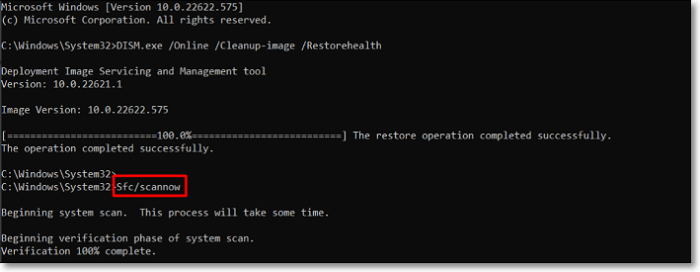
Krok 3. Poczekaj, aż narzędzie Kontroler plików systemowych (SFC) przeskanuje system i naprawi wszelkie wykryte uszkodzone pliki.
Aby zapewnić pomyślną procedurę skanowania i naprawy, postępuj zgodnie z instrukcjami, aby wykonać procedury wiersza poleceń.
Jeśli ta metoda pomoże Ci naprawić ten błąd, udostępnij ją, aby pomóc większej liczbie osób z problemem „MBR2GPT nie może znaleźć partycji systemu operacyjnego” w Internecie:
#3. Sprawdź stan dysku docelowego i potwierdź, że jest zdrowy
Przed konwersją ważne jest, aby upewnić się, że dysk docelowy jest w dobrym stanie. Wykonaj następujące kroki:
Przed rozpoczęciem konwersji dysku kluczowe znaczenie ma upewnienie się, że dysk docelowy jest w dobrym stanie. Wykonaj następujące działania:
Krok 1. Uruchom program do zarządzania dyskami systemu Windows. Aby to zrobić, kliknij prawym przyciskiem myszy przycisk Start i wybierz „Zarządzanie dyskami”.
Krok 2. Sprawdź obecność dysku docelowego w Zarządzaniu dyskami i przydzieloną literę dysku.
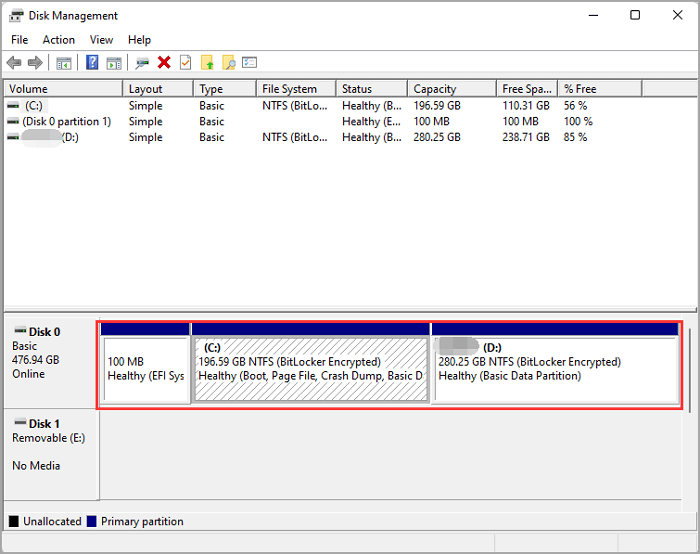
Krok 3. Aby mieć pewność, że dostęp do dysku będzie bezproblemowy, spróbuj go otworzyć.
Możesz przejść do następnej części i pomyślnie zakończyć operację konwersji dysku, jeśli dysk jest sprawny i działa normalnie.
Przewodnik 2: Konwertuj MBR na GPT za pomocą alternatywy MBR2GPT lub polecenia MBR2GPT
Przyjrzyjmy się teraz dwóm metodom pomyślnej konwersji dysku MBR na GPT. Możesz wybrać dowolną metodę w zależności od preferencji i poziomu wiedzy.
Metoda 1: Konwertuj MBR na GPT za pomocą alternatywnego narzędzia MBR2GPT - EaseUS Partition Master
Gorąco polecamy EaseUS Partition Master , jeśli jesteś użytkownikiem systemu Windows i szukasz niezawodnego i przyjaznego dla użytkownika programu do konwersji dysku z MBR na GPT. Oprogramowanie to posiada przydatną funkcję o nazwie „Konwertuj na GPT”, która umożliwia zmianę stylu partycji dysku docelowego bez utraty lub uszkodzenia jakichkolwiek danych.
Plusy i minusy EaseUS Partition Master:
| Plusy👍🏻 | Wady 👎🏻 |
|
Po bezpłatnym okresie próbnym będziesz musiał kupić płatną wersję EaseUS Partition Master. |
Dlaczego polecamy EaseUS Partition Master:
Aby rozpocząć, pobierz i przetestuj EaseUS Partition Master z ich oficjalnej strony internetowej. Wykonaj następujące kroki:
Krok 1. Pobierz i uruchom EaseUS Partition Master na swoim komputerze.
Krok 2. Przejdź do Disk Converter, wybierz „Konwertuj MBR na GPT” i kliknij „Dalej”, aby kontynuować.

Krok 3. Wybierz docelowy dysk MBR, który chcesz konwertować na GPT, i kliknij „Konwertuj”, aby rozpocząć konwersję.

Udostępnij tę metodę, aby pomóc większej liczbie znajomych, którzy szukają skutecznego rozwiązania w przełączaniu dysku z MBR na GPT bez utraty danych online:
Metoda 2: Konwertuj MBR na GPT za pomocą wiersza poleceń MBR2GPT
MBR2GPT zapewnia prostą metodę konwersji dysku MBR na GPT dla osób doświadczonych w operacjach z wiersza poleceń oraz w systemie Windows 10 w wersji 1703 lub nowszej. Ważne jest, aby wziąć pod uwagę zarówno zalety, jak i wady korzystania z tego narzędzia wiersza poleceń.
Plusy i minusy wierszy poleceń MBR2GPT
| Plusy👍🏻 | Wady 👎🏻 |
|
|
Kroki konwersji MBR na GPT za pomocą wiersza poleceń MBR2GPT
Jeśli wymagania systemu Windows są zgodne i potrafisz interpretować wiersze poleceń, wykonaj następujące kroki:
Krok 1 . Otwórz Wiersz Poleceń i wybierz „Uruchom jako administrator”.
Krok 2 . W oknie wiersza poleceń wprowadź polecenie: mbr2gpt /convert /disk:
Krok 3 . Pozwól, aby proces się zakończył. Może to zająć kilka minut; nie wyłączaj go w trakcie procesu.

Co powoduje błąd „MBR2GPT nie może znaleźć partycji systemu operacyjnego” i jak go uniknąć
Oto kilka typowych przyczyn błędu „MBR2GPT nie może znaleźć partycji systemu operacyjnego” oraz sposoby uniknięcia tych problemów
Możliwe przyczyny błędu „MBR2GPT nie może znaleźć partycji systemu operacyjnego”.
Błąd „MBR2GPT nie może znaleźć partycji systemu operacyjnego” może wystąpić z różnych powodów, do których należą:
- Błędy dysku : istniejące błędy dysku, takie jak uszkodzone partycje lub problemy z systemem plików, mogą uniemożliwić narzędziu MBR2GPT wykrycie partycji systemu operacyjnego.
- Niekompatybilny tryb rozruchu : MBR2GPT wymaga odpowiedniego trybu rozruchu do pomyślnej konwersji. Jeśli komputer jest ustawiony na niezgodny tryb rozruchu, taki jak Legacy (MBR) dla konwersji GPT, może wystąpić błąd.
- Brakujące pliki systemowe : Jeśli brakuje podstawowych plików systemowych lub są one uszkodzone, MBR2GPT może nie zlokalizować partycji systemu operacyjnego podczas konwersji.
Praktyczne wskazówki, jak uniknąć błędu „MBR2GPT nie może znaleźć partycji systemu operacyjnego”.
Aby zapobiec napotkaniu błędu „MBR2GPT nie może znaleźć partycji systemu operacyjnego”, rozważ zastosowanie następujących wskazówek:
- ✔️Ustaw zgodny tryb rozruchu : Upewnij się, że komputer jest ustawiony na odpowiedni tryb rozruchu, który pasuje do żądanego stylu partycji. W przypadku konwersji GPT ustaw tryb rozruchu na UEFI-GPT; w przypadku konwersji MBR ustaw ją na Legacy-MBR. Sprawdź i dostosuj to ustawienie w ustawieniach BIOS/UEFI.
- ✔️Szybko naprawiaj błędy plików systemowych : Regularnie skanuj system w poszukiwaniu uszkodzonych lub brakujących plików systemowych. Użyj narzędzi takich jak narzędzie Kontroler plików systemowych (SFC), aby zidentyfikować i naprawić takie błędy, aby utrzymać zdrowy system operacyjny.
- ✔️Utrzymuj stan dysku : regularnie sprawdzaj dysk pod kątem błędów i natychmiast rozwiązuj wszelkie problemy. Możesz użyć narzędzi do zarządzania dyskami lub narzędzi do sprawdzania dysku innych firm, aby skanować i naprawiać błędy dysku, zapewniając płynny proces konwersji.
- ✔️Utwórz kopię zapasową danych : Przed próbą konwersji dysku zawsze zaleca się utworzenie kopii zapasowej ważnych danych. Ten krok zapobiegawczy pomaga zabezpieczyć pliki na wypadek nieoczekiwanych błędów lub utraty danych podczas konwersji.
Postępując zgodnie z tymi praktycznymi wskazówkami, możesz zminimalizować ryzyko wystąpienia błędu „MBR2GPT nie może znaleźć partycji systemu operacyjnego” i zapewnić płynniejszą konwersję dysku.
Wniosek
Podsumowując, jeśli napotkasz błąd „MBR2GPT nie może znaleźć partycji systemu operacyjnego”, ważne jest, aby unikać używania polecenia MBR2GPT i zamiast tego postępować zgodnie z metodami opisanymi w tym artykule, aby skutecznie rozwiązać problem.
- Początkującym lub osobom poszukującym podejścia przyjaznego dla użytkownika zaleca się EaseUS Partition Master jako niezawodne narzędzie alternatywne.
- Zaawansowani użytkownicy mogą korzystać z wierszy poleceń MBR2GPT, upewniając się, że spełniają wymagania dotyczące wersji systemu Windows.
Pamiętaj o podjęciu środków zapobiegawczych, takich jak ustawienie zgodnego trybu rozruchu, niezwłoczne naprawianie błędów plików systemowych, utrzymywanie dobrego stanu dysku i tworzenie kopii zapasowych danych. Postępując zgodnie z tymi wskazówkami, możesz pokonać błąd i sprawnie zakończyć proces konwersji dysku.
Często zadawane pytania dotyczące MBR2GPT Problem z niemożnością znalezienia partycji systemu operacyjnego
Oto kilka pytań, które mogą pomóc w rozwiązaniu problemu i znalezieniu rozwiązań umożliwiających naprawę MBR2GPT, jeśli nie można znaleźć błędu partycji systemu operacyjnego:
1. Czy mogę przekonwertować dysk bez systemu operacyjnego za pomocą MBR2GPT?
Nie, narzędzie MBR2GPT konwertuje jedynie dysk zawierający system operacyjny (OS) z MBR na GPT. Nie można go używać do konwersji dysków innych niż system operacyjny.
2. Co zrobić, jeśli MBR2GPT zgłasza niepowodzenie sprawdzania układu dysku?
Jeśli MBR2GPT zgłosi błąd „weryfikacja układu dysku nie powiodła się”, upewnij się, że dysk spełnia wymagania konwersji i nie jest zablokowany ani używany. Uruchom narzędzia do sprawdzania błędów dysku, takie jak chkdsk, i rozważ utworzenie kopii zapasowej danych przed zainicjowaniem dysku jako GPT lub, jeśli to konieczne, wykonaniem czystej instalacji systemu operacyjnego.
3. Jakie jest najlepsze alternatywne oprogramowanie MBR2GPT?
Jedną z najlepszych alternatywnych opcji oprogramowania MBR2GPT jest EaseUS Partition Master. Oferuje przyjazny dla użytkownika interfejs i funkcję „Konwertuj na GPT”, zapewniającą bezproblemową konwersję dysku.
Jak możemy Ci pomóc?
Related Articles
-
Przenośne narzędzie do formatowania dysku USB HP do pobrania bezpłatnie 🔎
![author icon]() Arek/2025/06/30
Arek/2025/06/30 -
[2024] Trzy sposoby konwersji MBR na dysk GPT w systemie Windows 10
![author icon]() Arek/2025/06/30
Arek/2025/06/30 -
Jak uruchomić Raspberry Pi z USB [krok po kroku]
![author icon]() Arek/2025/06/30
Arek/2025/06/30 -
Jak naprawić bootloader UEFI systemu Windows 11 [pełny przewodnik]
![author icon]() Arek/2025/06/30
Arek/2025/06/30
EaseUS Partition Master

Manage partitions and optimize disks efficiently
